Κατά καιρούς, μπορεί να διαπιστώσετε ότι ένα αρχείο PDF ή μια σελίδα σε ένα αρχείο PDF έχει λάθος προσανατολισμό. Ίσως θελήσετε να περιστρέψετε τη σελίδα για να διορθώσετε τον προσανατολισμό.
Τα δημοφιλέστερα προγράμματα περιήγησης ιστού, όπως το Edge, το Google Chrome και το Firefox σάς επιτρέπουν να περιστρέφετε αρχεία PDF, αλλά δεν μπορούν να σας βοηθήσουν να αποθηκεύσετε τον νέο προσανατολισμό. Δηλαδή, μπορείτε να περιστρέψετε ένα αρχείο PDF για προβολή μόνο (οι αλλαγές δεν θα αποθηκευτούν), αλλά δεν μπορείτε να αποθηκεύσετε τον νέο προσανατολισμό του αρχείου PDF καθώς αποκαθίσταται ο παλιός προσανατολισμός όταν κλείσετε το αρχείο PDF.
Η Εξερεύνηση αρχείων στα Windows 10 σάς επιτρέπει να περιστρέφετε γρήγορα φωτογραφίες, αλλά δυστυχώς η Εξερεύνηση αρχείων δεν υποστηρίζει περιστρεφόμενα αρχεία PDF. Θα χρειαστεί να χρησιμοποιήσετε βοηθητικά προγράμματα τρίτων για να περιστρέψετε και να αποθηκεύσετε αρχεία PDF στα Windows 10.
Σε αυτόν τον οδηγό, θα μοιραστούμε τα δύο δωρεάν βοηθητικά προγράμματα εκεί έξω για να περιστρέψετε και να αποθηκεύσετε αρχεία PDF. Εκτός από αυτά τα εργαλεία, μπορείτε επίσης να χρησιμοποιήσετε τις δωρεάν ηλεκτρονικές υπηρεσίες (που αναφέρονται στη Μέθοδο 3 του παρόντος οδηγού) για να περιστρέψετε και να αποθηκεύσετε αρχεία PDF.
Μέθοδος 1 από 3
Χρησιμοποιήστε το PDF Shaper Δωρεάν για περιστροφή PDF στα Windows 10
Το PDF Shaper Free είναι ένα δωρεάν βοηθητικό πρόγραμμα σχεδιασμένο για τη διαχείριση αρχείων PDF στα Windows. Μπορεί να σας βοηθήσει να διαιρέσετε το PDF και να συγχωνεύσετε αρχεία PDF, να περιστρέψετε, να μετατρέψετε μεταξύ διαφορετικών μορφών και να κάνετε πολλά περισσότερα.
Βήμα 1: Επισκεφθείτε αυτήν τη σελίδα και κάντε λήψη της έκδοσης PDF Shaper Free. Εκτελέστε το αρχείο εγκατάστασης και εγκαταστήστε το στον υπολογιστή σας. Σημειώστε ότι το αρχείο ρύθμισης PDF Shaper σάς προσφέρει την εγκατάσταση πρόσθετου λογισμικού το οποίο μπορείτε να αποφύγετε κάνοντας κλικ στο κουμπί Απόρριψη ή Ακύρωση όταν λάβετε την προτροπή.
Βήμα 2: Μετά την εκκίνηση του Shaper PDF, εκτελέστε το ίδιο. Κάντε κλικ στο εικονίδιο Περιστροφή σελίδων για να ανοίξετε το παράθυρο Περιστροφή σελίδων.

Βήμα 3: Εδώ, κάντε κλικ στο κουμπί Προσθήκη για να επιλέξετε το αρχείο PDF στο οποίο υπάρχει η σελίδα που θέλετε να περιστρέψετε. Σημειώστε ότι μπορείτε να περιστρέψετε μια συγκεκριμένη σελίδα ή όλες τις σελίδες σε ένα αρχείο PDF.
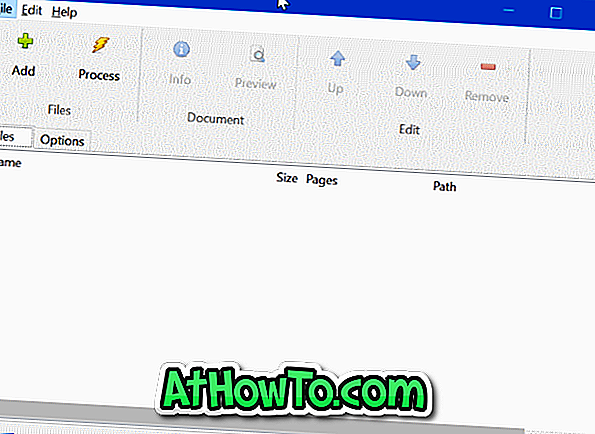
Βήμα 4: Αφού επιλέξετε ένα αρχείο PDF, μεταβείτε στην καρτέλα Επιλογές . Εδώ, ανάλογα με την ανάγκη σας, επιλέξτε είτε Περιστροφή όλων των σελίδων είτε Περιστροφή επιλεγμένων σελίδων . Αν επιλέξετε Επιλογή περιστροφής επιλεγμένων σελίδων, θα πρέπει να αναφέρετε τον αριθμό της σελίδας στο πλαίσιο.
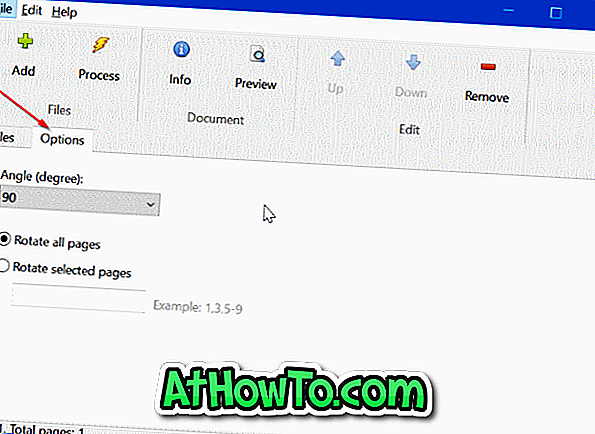
Βήμα 5: Τέλος, επιλέξτε γωνία περιστροφής (90, 180 ή 270 βαθμοί) και στη συνέχεια κάντε κλικ στο εικονίδιο Διαδικασία . Πληκτρολογήστε ένα όνομα για το νέο αρχείο PDF και στη συνέχεια κάντε κλικ στο κουμπί Αποθήκευση για να αποθηκεύσετε το αρχείο PDF που περιέχει περιστρεφόμενες σελίδες.
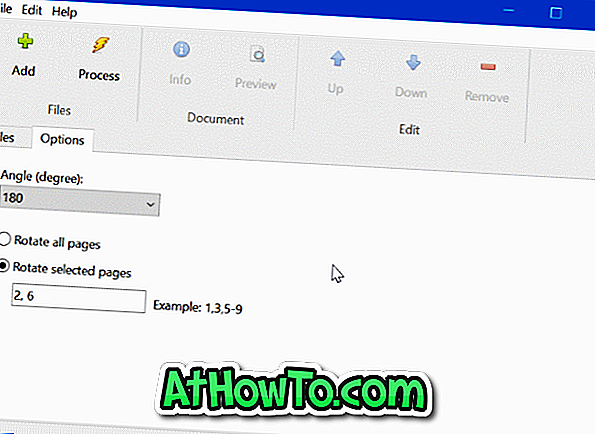
Ανοίξτε το νέο αρχείο PDF στην άκρη ή οποιοδήποτε άλλο υποστηριζόμενο λογισμικό για να βεβαιωθείτε ότι το αρχείο PDF ανοίγει τέλεια και ελέγξτε όλες τις σελίδες για τον σωστό προσανατολισμό.
Τώρα μπορείτε να διαγράψετε το παλιό ή το πρωτότυπο αρχείο PDF, εάν το επιθυμείτε.
Μέθοδος 2 από 3
Περιστρέψτε και αποθηκεύστε PDF με το Free PDF Merger
PDFMate Free PDF Συγχώνευση είναι ένα άλλο δωρεάν βοηθητικό πρόγραμμα εκεί έξω για τη διαχείριση αρχείων PDF. Με αυτό το λογισμικό, μπορείτε να περιστρέψετε μόνιμα ένα αρχείο PDF και να αποθηκεύσετε τον προσανατολισμό. Εδώ είναι πώς να το χρησιμοποιήσετε.
Βήμα 1: Κατεβάστε, εγκαταστήστε και ξεκινήστε το Free PDF Merger.
Βήμα 2: Προσθέστε το αρχείο PDF, επιλέξτε τον προσανατολισμό ως κατακόρυφο ή οριζόντιο και στη συνέχεια κάντε κλικ στο μεγάλο κουμπί Build.
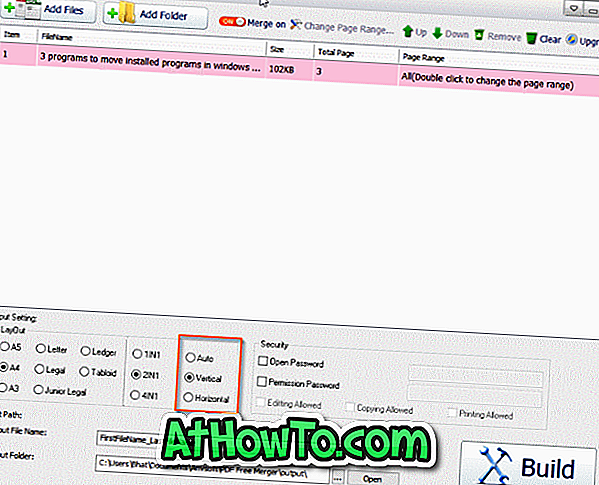
Μέθοδος 3 από 3
Περιστρέψτε τα αρχεία PDF online
Αρκετές δωρεάν online υπηρεσίες εκεί έξω για να σας βοηθήσουν να περιστρέψετε μία ή περισσότερες σελίδες σε ένα αρχείο PDF. Οι ηλεκτρονικές υπηρεσίες απαιτούν να ανεβάσετε τα αρχεία PDF στους διακομιστές τους και ως εκ τούτου δεν συνιστάται η μεταφόρτωση αρχείων PDF που περιέχουν ευαίσθητες και κρίσιμες πληροφορίες.
Εάν θέλετε να δοκιμάσετε τις υπηρεσίες online για να περιστρέψετε αρχεία PDF, ανατρέξτε στο Rotate PDF Online από τις γνωστές υπηρεσίες Soda PDF και RotatePDF.net.
Οι 6 τρόποι συμπίεσης του οδηγού αρχείων PDF μπορεί επίσης να σας ενδιαφέρουν.













